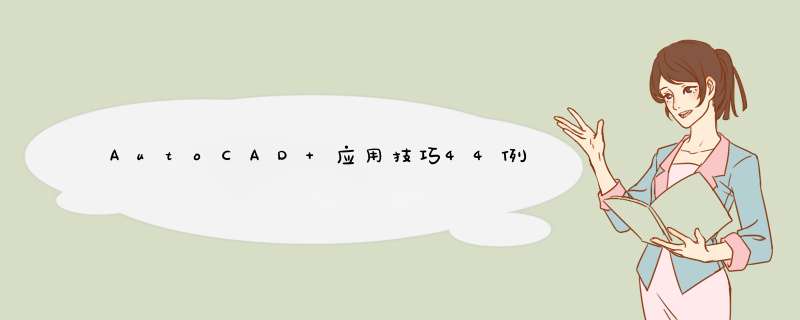
1.在AutoCAD中有时有交点标记在鼠标点击处产生,用BLIPMODE命令,在提示行下输入OFF可消除它。
2.有的用户使用AutoCAD时会发现命令中的对话框会变成提示行,如打印命令,控制它的是系统变量CMDDIA,关掉它就行了。
3.椭圆命令生成的椭圆是以多义线还是以椭圆为实体是由系统变量PELLIPSE决定,当其为1时,生成的椭圆是PLINE。
4.CMDECHO变量决定了命令行回显是否产生,其在程序执行中应设为0。
5.DIMSCALE决定了尺寸标注的比例,其值为整数,缺省为1,在图形有了一定比例缩放时应最好将其改为缩放比例。
6.BREAK将实体两点截开,在选取第二点时如用“@”来回答,可由第一点将实体分开。
7.CAD的较高版本中提供了形位公差标注,但圆度及同轴度中的圆不够圆,其实,AutoCAD中常见符号定义都在AutoCAD安装目录下SUPPORT子目录下的gdtshp文件中,其中2号和4号字符定义了圆形的形状,圆的弧度竟为127°,但不太好改正之(如改为90°更不好看)。
8.空心汉字字形如使用AutoCAD R14中的BONUS功能(一定要完全安装AutoCAD,或自定义安装时选了它),有一个TXTEXP命令,可将文本炸为线,对做立体字十分有用。
9.AutoCAD R14的BONUS中有一个ARCTEXT命令,可实现弧形文本输出,使用方法为先选圆弧,再输入文本内容,按OK。
10.BONUS中还有一个有用的命令,即MPEDIT,用它将多个线一齐修改为多义线,再改它的线宽。
11.image命令在R14中代替了R13中的BMPIN、PCXIN之类命令,它将位图嵌入文件中,只用来显示,如炸开就成了空框架,如何使PCXIN等命令重现?请将R13安装目录下的RASTERINEXE拷入R14下,用appload将其装入,然后就可以将位图导入(可编缉,可炸开)了。
12.BREAK命令用来打断实体,用户也可以一点断开实体,用法是在第一点选择后,输入“@”。常用一条线一段为点划线,另一段为实线时。
13.AutoCAD R14中提供了大量的命令缩写,许多R13中无缩写的命令也有了缩写,下面提供了CAD中的单字符缩写:A:ARC, B:Bmake, C:Circle, D:ddim, E:erase,F:fillet,G:group,H:bhatch,I:ddinsert,L:line,M:move,offset,P:pan,R:redraw,S:stretch, T:mtext,U:undo,V:ddview,W:Wblock,X:explode,Z:zoo,可大量使用之,使用后会发现比鼠标点取快(尤其在1s输5个字符的速度下)。AutoCAD R14大量扩充了简化命令,不仅增加了以首字母简化的命令(这里不列出),而且增加了用前两个字母简化的命令,常用的如:array、copy、dist、donut、dtext、filter、mirror、pline、rotate、trim、scale、snap、style、units等,更加提高了用键盘输入命令的速度,对熟悉键盘的朋友来说简直是如虎添翼。
14.AutoCAD R14的命令缩写也可用在R13,方法是将AutoCAD R14下Support子目录下的ACADpgp拷贝至AutoCAD R13的Support子目录下。
15.AutoCAD中ACADpgp文件十分重要,它记录命令缩写内容,用户可自定义它们,格式如下:命令缩写 命令名称。也可定义系统命令,AutoCAD R14提供了sh命令,可执行DOS命令,但在Windows下作用不大。
16AutoCAD R14中用NOTEPAD、EDIT、DIR、DEL等系统命令,笔者认为其中NOTEPAD对自定义CAD用途较大,但使用起来会发现屏幕一闪(进了DOS),又返回,十分让人不愉快,让我们来编一个小程序,取名为notelsp:
(defun c:notepad()
(startapp "notepad"()
先将ACADpgp中的NOTEPAD命令定义行删除,重入CAD后,再将此程序用命令:(load "note")装入,下一次用NOTEPAD命令会有更好效果,最好将(load "note")加入Support子目录下的ACADR14lsp 中。
17.AutoCAD R14中打印线宽可由颜色设定,这样机械制图中的各种线型不同、线宽不同的线条可放入不同的层,在层中定义了线型和颜色,而在打印设置中设定线型与颜色的关系,效果良好。
18.AutoCAD R14的Support中ACADdwt为缺省模板,要好好加工它,把常用的层、块、标注类型定义好,再加上标准图框,可省去大量重复工作。
19.AutoCAD中有不少外部Lisp命令文件,可以直接观察它们,如果学习开发Lisp应用程序,注意:R14可是最后一版Lisp文件内容公开的AUTOCAD,在CAD2000中Lisp文件内容是加密的(笔者正在研究解密程序)。
20.AutoCAD二次开发工具很多,Lisp早就有了,R11提供了ADS(Acad Develop system),R12中提供了ADS对实模式下C编译器(如BC,MS
C)的支持,R13提供ARX(Acad Runtime eXtend),R14提供了VB Automation,这个Automation使VB编写CAD程序成为可能,渴望CAD编程的人有了一个最好的选择,不必学习ADS、ARX、Object ARX,和AutoLisp,一起加入AutoCAD编程的世界。
21.用户自定义的Lisp文件一定要自动装入AutoCAD,这样就需要在acadr14lsp中加入用户Lisp文件的装入语句,acadr14lsp(早期版本为acadlsp),好似DOS的Autoexecbat,一定要好好利用,在其中如定义了名为S::STARTUP()的函数可自动运行它(给CAD加个启用画面如何,可用STARTUP加startapp函数,也可加登录密码)。
22.将AutoCAD中的图形插入WORD中,有时会发现圆变成了正多边形,用一下VIEWRES命令,将它设得大一些,可改变图形质量。
23.形如f30H11( )的标注如何去标注呢,请在文本内容中输入“%%c30{H11(}{H07x;S+01^-02;})”,可以实现,如嫌太麻烦,就编个程序来简化操作。
24.AutoCAD中文件可当作块插入其他文件中,但这样一来过多的块使文件过于庞大,用PURGE来清除它们吧,一次清一层,一定要多用几次呀!
25.AutoCAD R14的帮助文件内容十分丰富,由很多本“书”组成,一层层打开,多看它们用处是很大的,其中包括了CAD的各方面,比任何CAD大全还全,你是否想您的帮助加入其中,请修改acadcnt,加入自己帮助的链接。
26.在CAD中可按规定编定ahp的CAD帮助文件,在R14下用ahp2hlpexe将其转变为hpj的文件和 rtf的文件,再用HelpWorkshop工具(在VC5中有)将其项目打开,编译为hlp文件。
27.在AutoCAD中有一些DOS下的exe文件在R14中仍有用途,用Slidelibexe可将幻灯片作库,mcexe可实现菜单的编译。
28.在作完零件图进行组装时,可将零件图块插入后焊开,再用group成组后组装,这时用ddselect命令控制组选取处于何种状态,取消组选取时可将组内成员删除、剪切、修改,要移动零件时再打开组状态。
29.在AutoCAD中的菜单源文件为mnu文件,将其修改可将自己的命令加入菜单中,再用menu命令装入,可参加AutoCAD帮助了解菜单文件格式。图标工具条中加入自己的命令相对简单,可在工具条上点右键,在toolbar对话中,点new按钮,输入工具条后,一个新工具条产生,再选Customize按钮,选定custom,将空按钮拖入工具条中,再在空按钮上按右键,这样就可定义自己的按钮图标和命令。
30.AutoCAD的状态行也可自定义,用DIESEL语言可以访问它,最简单的方法用modemacro命令,后输入$(getvar,clayer),以后当前层名就显示在状态行上,用户化可谓无孔不入吧!
31.AutoCAD的图形格式为dwg,也可导出为bmp及wmf或eps、dxf、3ds,如果用render命令可存为pcx、tga、tif格式,AutoCAD还可将文件直接存为这几种格式,要为系统装一个名为“Raster file export”的打印机,用它打印到文件,ACAD2000还可将文件存为JPG格式。
32.render 进行着色时,render无关闭按钮,用户可用:(arxunload "render"),因为它是ARX文件扩展的功能。
33.dimzin系统变量最好要设定为8,这时尺寸标注中的缺省值不会带几个尾零,用户直接接受缺省值十分方便快捷。
34.如遇到快捷键失效,如^o失去作用,变为正交模式切换的情况,请用menu将当前使用菜单的mnu菜单源文件重装一遍即可。
35.在多行文字(mtext)命令中使用Word97编辑文本。 Mtext多行文字编辑器是AutoCAD R14中的新增功能,它提供了Windows文字处理软件所具备的界面和工作方式,它甚至可以利用Word97的强大功能编辑文本,这一功能可以用如下方法实现:
打开“Tools”菜单选“Preferences” 命令,“Preferences”对话框弹出后,打开“Files/Text Editor,Dictionary,and Font File Name/Text Editor Application/Internal”,双击“Internal”,出现“Select
a file”对话框,接着找到“Winwordexe”应用程序文件,击“打开”钮,最后单击“OK”返回。完成以上设置后,用户如再使用mtext命令时系统将自动调用我们熟悉的Word97应用程序,为AutoCAD中的文本锦上添花。
36.巧用工具按钮自定义。AutoCAD中有许多lsp文件能为我们提供非常实用的命令,如chtextlsp就是一个很好的文字修改命令,尤其适用于大批文字的修改,但在使用这样的命令之前必须先把lsp文件载入。一般你可以通过选取“Tools”菜单中“Load Application ”选项,再利用对话框打开AutoCAD R14/Support下的Chtextlsp文件,然后击 “Load”钮,或者也可以直接在命令行中键入“(load “chtext”)” 以达到载入的目的,如此做总有些繁琐。下面我们用自定义工具按钮的方式解决这个问题,右击任意工具钮,弹出“Toolbars”对话框,击“Customize”钮,在“Categories:”中选“Custom”项,将出现的空按钮拖到工具条中目标位置,击“Close”钮返回,接着右击空按钮,出现“Button Properties”对话框,在“Name:”栏中为命令钮命名,“Help:”栏中你可写入或不写入内容,然后在“Macro:”中键入“(load “chtext”)cht”,至于“Button Icon",用户可选系统提供的图标,也可以点“Edit”自行绘制或者直接调用已有的bmp文件,最后点“Apply”钮并依次关闭对话框返回。这样你自己的工作按钮就做成了。由于在后面增加了“cht”(注意:前面要有空格),所以你只要按下工具钮便可以直接去选择要编辑的目标文件。
37“Stretch”命令也是一个常用命令,但输入命令后,系统总要提示“select object to stretch by crossing_window or crossing_polygon”,要求你再输入一个“C”后才能用鼠标去选择目标。为了使操作简化,用户只需将系统提供的工具按钮做些小小的修改即可。右击任意工具按钮弹出“Toolbars”对话框,再右击“stretch”工具钮弹出“Button Proporties”对话框,在“Macro:”框中的“^c^c_stretch”后键入空格和“C”。以后你再点击处理后的工具钮就可以直接选择目标进行操作。
38.AutoCAD R14用户通常均采用系统给出的缺省格式存盘,这种格式存盘的缺点是文件所占空间大,不能用低版本的应用程序(如:AutoCAD R12、AutoCAD R13)打开,为避免磁盘空间的浪费,你可以在“Save Drawing As”对话框的“保存类型”中选“AutoCAD R12/LT2 Drawing”格式存盘。例如:同一dwg文件用两种方式存盘,它们的大小分别是87KB、58KB。可见差别还是很可观的。而且后者文件可以在R12、R13版本的应用程序中打开。这种方法对配置较低的用户尤为实用。
39.有时在打开dwg文件时,系统弹出“AutoCAD Message”对话框提示“Drawing file is not valid”,告诉用户文件不能打开。这种情况下你可以先退出打开操作,然后打开“File”菜单,选“Drawing Utilities/Recover”命令,或者在命令行直接用键盘输入“recover”,接着在“Select File” 对话框中输入要恢复的文件,确认后系统开始执行恢复文件操作。
40.汉化菜单。将support目录下的acadmnu文件复制为chinesemnu。用写字板打开chinesemnu。仔细观察会发现其中有许多类似“***POP”的条目,每一条目定义了一列下拉菜单。将引号中的英文命令名称改为中文,存盘退出。再在R14中输入“menu”命令,将chinesemnu菜单文件装入,下拉菜单就变成了中文。还可以再装入acadmnu 文件将菜单还原。
41.R14默认的“命令取消”键是“ESC”键,如果你已经习惯了R12的“Ctrl+C”怎么办呢?点击菜单Tools preferencescompatibilitypriority for accelerator keysautoCAD classic,然后就可以用“Ctrl+C”取消命令了,同时“ESC”键仍然有效。
42.trim命令中提示选取要剪切的图形时,不支持常用的window和crossing选取方式。当要剪切多条线段时,要选取多次才能完成。这时可以使用fence选取方式。当trim命令提示选择要剪除的图形时,输入“f”,然后在屏幕上画出一条虚线,回车,这时被该虚线接触到的图形全部被剪切掉。
43单击“Object Propertys”工具条上的“Make objects' layer current”按钮,然后在作图区选择要去的图层上的任一图形,当前层立刻变换到选取的图形所在层。
44用R14打开R12的文件时,即使正确地选择了汉字字形文件,还是会出现汉字乱码,原因是R14与R12采用的代码页不同。可到AutoDesk公司主页下载代码页转换工具wnewcp。运行wnewcp 后,首先选中“R11/R12”复选框,再单击“Browse”按钮,选择要转换的文件或目录,然后选择新的代码页,ANSI936或GB2312均可,单击“Start Conversion”即开始转换。转换后,在R14中就能正确地显示汉字。
AutoCAD(Auto puter Aided Design)是英国Autodesk企业初次于1982年生产制造的全自动辅助设计制图软件,用以二维制图、详尽制作、设计文档和基本上三维设计。现早已变成国际性上广泛时兴的制图工具。dwg文件文件格式变成二维制图的事实标准文件格式。基本要素平面图制图 能以多种多样方法建立平行线、圆、椭圆形、不规则图形、样条曲线等基本图形目标。 CAD基本要素· 制图辅助软件。AutoCAD出示了正交和、对象捕捉、极轴跟踪、捕获跟踪等制图辅助软件。正交和作用使客户能够很便捷地制作水准、垂直平行线,对象捕捉可 协助捡取几何图形目标上的独特点,而跟踪作用使画斜杠及沿不一样方位选择点越来越更为非常容易。编写图型 AutoCAD具备强劲的编写作用,能够挪动、拷贝、转动、列阵、拉申、增加、剪修、放缩目标等。 · 标明规格。能够建立各种类型规格,标明外型能够自主设置。 · 撰写文本。能随便在图型的一切部位、沿一切方位撰写文本,可设置文本字体样式、歪斜视角及总宽放缩占比等特性。 · 涂层管理方法作用。图型目标都坐落于某一涂层上,可设置涂层色调、线形、图形界限等特点。三维制图 可建立三维实体线及表层实体模型,能对实体线自身开展编写。 · 互联网作用。可将图型在互联网上公布,或者根据互联网浏览AutoCAD资源。 · 数据传输。AutoCAD出示了多种多样图像处理数据传输文件格式及相对应指令。 二次开发。AutoCAD容许客户订制莱单和菜单栏,并能运用嵌入语言表达Autolisp、Visual Lisp、VBA、ADS、ARX等开展二次开发编写本段主要用途 机械制图:工程建筑、设计装饰、自然环境视觉传达设计、水电安装、土木工程工程施工这些。 工业生产绘图:高精密零件、模贝、机器设备等。 服装生产:服装打板。 电子工业:印刷线路板设计方案。 广泛运用于土木工程、装修装饰、城市规划建设、园林景观设计、电子线路、机械结构设计、家居家纺、航天航空、轻工业化工厂等众多行业。 归类, 在不一样的领域中。Autodesk开发设计了领域专用型的版本号和软件, 在机械结构设计与生产制造领域中发售了AutoCAD Mechanical版本号。 在电子线路设计行业中发售了AutoCAD Electrical 版本号。 在勘察、土石方工程与公路设计发售了 Autodesk Civil 三维版本号。 而院校里课堂教学、学习培训中常用的一般全是AutoCAD Simplified 版本号。 一般没有特别要求的服饰、机械设备、电子器件、建筑业的企业全是用的AutoCAD Simplified 版本号。 因此 AutoCAD Simplified大部分算作通用性版本号。
在AUTOCAD软件中,可以利用的字库有两类。一类是存放在AUTOCAD目录下的Fonts中,字库的后缀名为shx,这一类是CAD的专有字库,英语字母和汉字分属于不同的字库。第二类是存放在WINNT或WINXP等(看系统采用何种操作系统)的目录下的Fonts中,字库的后缀名为ttf,这一类是windows系统的通用字库,除了CAD以外,其他,如Word、Excel等软件,也都是采用的这个字库。其中,汉字字库都已包含了英文字母。
我们在CAD中定义字体时,两种字库都可以采用,但它们分别有各自的特点,我们要区别使用。第一类后缀名为shx的字库,这一类字库最大的特点就在于占用系统资源少。因此,一般情况下,我都推荐使用这类字库。我们公司提供了sceicshx、sceieshx、sceist01shx三个字库,其中sceicshx是汉字字库,sceieshx是英文字库,sceist01shx是带有常见结构专业符号的英文字库。我强烈建议,我公司的图纸,除特殊情况外,全都采用sceicshx、sceieshx、sceist01shx这三个字库文件,这样,图纸才能统一化,格式化。
那后缀名为ttf的字库什么时候采用呢?有两种情况。一是你的图纸文件要与其他公司交流,这样,采用宋体、黑体这样的字库,可以保证其他公司在打开你的文件时,不会发生任何问题。第二种情况就是在做方案、封面等情况时。因为这一类的字库文件非常多,各种样式都有,五花八门,而且比较好看。因此,在需要教美观效果的字样时,就可以采用这一类字库。我们在定义字体时,还有一些要注意。
首先,同样是在够用情况下,越少越好的原则。这一点,应该适用于CAD中所有的设置。不管什么类型的设置,都是越多就会造成CAD文件越大,在运行软件时,也可能会给运算速度带来影响。更为关键的是,设置越多,越容易在图元的归类上发生错误。
我在使用CAD时,除了默认的Standard字体外,一般只有两种字体定义。一种是常规定义,字体宽度为075。一般所有的汉字、英文字都采用这种字体。第二种字体定义采用与第一种同样的字库,但是字体宽度为05。这一种字体,是我在尺寸标注时所采用的专用字体。因为,在大多数施工图中,有很多细小的尺寸挤在一起。这时候,采用较窄的字体,标注就会减少很多相互重叠的情况发生。标注的设置(Dimstyle)。
标注定义里面的选项多了一点,不过要注意的地方倒是不多。我一般情况下会定义一种设置,对于有特殊的情况,我会单独修改其属性,然后其他的用格式刷来刷。介绍一下我常用的标注定义的设置吧(1:100比例出图)。
直线和箭头:所有颜色和线宽的选择均为Bylayer,箭头大小150,其他几个数据一般在100~200。
文字:文字样式要选择前面提到的宽度定义为05的字体,颜色仍旧是Bylayer,文字高度350,文字位置垂直为上方,水平为置中,从尺寸线偏移60,文字与尺寸线对齐。
其它一些选项根据需要调整,无需注意地方。
单位的设置(Units)。
单位设置的选项中,我发现有人喜欢在长度的精度选项上选用0,即是以个位来作为单位。对这点,我建议改为小数点后3~4位。在最开始的篇章里,我强调过准确是AUTOCAD使用的三大基本点之一。如果我们把长度精度定义为个位,那将会忽略掉许多微小的错误,比如1000的线段,实际上却被画成了99997。在每次画图之前都进行以上的定义,比较麻烦,所以AUTOCAD公司给我们提供了一个非常好的办法,就是dwt模版。每次在新建一张图纸的时候,CAD软件都会让我们打开一张dwt模版文件,默认的是acaddwt。而我们在创建好自己的一套习惯设置后,就可以建立自己的模版文件,以保存所有的设置和定义。我的dwt模版是我花了几个小时,精心选择的一些图,包括有简单的平面图、立面图、剖面图、楼梯大样各一张,常用的图块几十个(当然是归类整理好的)。这样,我在每次新做一个项目时,就可以打开这张模块,开始工作了。可能会有人问道如何创建dwt文件,很简单,在保存文件时,选择另存为,然后在文件类型中选择dwt就可以了。
讲完了AUTOCAD中的各项设置,最后再讲一下Purge这个命令。Purge这个命令可以清除掉图中所有的没有用到的设置、图块等信息,建议大家多多使用,我是几乎每次存盘前都要Purge一下的。
最后总结一下,AUTOCAD中的各项清晰条理的设置,是达到CAD软件使用中“清晰、准确、高效”三个基本点的基石。因此,我强烈呼吁公司的各个部室专业,都尽快建立起适用于本部门本专业的一套标准设置,并加以落实。如果能过做到每个专业都条例化、标准化,那不但对于专业内部,在各专业的衔接,资料的提交上,一定可以提高不少的效率。
一、绘图操作
从下拉菜单中选取命令和单击工具栏中的相应按钮所达到的目的是一样的,在选择菜单命令或单击工具按钮后,命令行中就会出现相应的命令。当然,您也可以像在DOS版本中一样直接用键盘输入命令。
另一种输入命令的方式是使用热键,这是一些能打开和激活菜单选项的特殊键。在菜单栏和菜单命令后都有一个带下划线的字母,按“Alt”键后再按菜单项后的字母就可以打开相应的菜单,然后,按命令后的字母就可以执行相应的命令,无须使用鼠标。
另外,许多命令都有缩写式,输入一个或两个字母就代表了完整的命令名字。在熟悉了AutoCAD之后,就会感到这些快捷键很有用,命令的缩写文件放置在AutoCAD
2004安装目录下的SUPPORT文件夹中,文件名是“acadpgp”,您可以在这里查找命令的缩写。
在绘图窗口,AutoCAD光标通常为“十”字线,而当光标移出绘图区时,它会就成一个箭头。不管鼠标是“十”字线形式还是箭头形式,当进行鼠标操作时,都会执行相应的命令或动作。
在使用AutoCAD进行绘图时,有时会输入错误的命令或选项,若欲取消当前正在执行的命令。在AutoCAD中,您可以使用“ESC”键取消当前命令的操作。
AutoCAD2020这个版本好用。
随着技术的不断升级,AutoCAD一直朝着智能化,多元化的方向发展,AutoCAD2020版本一经上线便吸引了很多用户群体的广泛关注。
借助2018 TrustedDWG™ 文件格式可更高效地保存和移动/复制、 用户界面也拥有了平面设计图标与直观且常见的对话框和工具栏,更是添加了Autodesk App Store 和600+ Exchange 应用程序。
而AutoCAD 2020的突出亮点在于完成设计的高速与高效,在订购AutoCAD 2020固定期限的使用许可,用户可以获取面向工程建设、机械设计、电气设计等行业的专业化功能和元件库。
此外,AutoCAD还进行了大量的改进, 更出色的稳定性、保真度和性能的二维图形、运行速度最高可提升10 倍的三维导航性能。
扩展资料:
许多刚刚接触到AutoCAD的用户时常会产生AutoCAD哪个版本好用、哪个版本常用的疑问。为全方位满足用户需求,AutoCAD从未停止产品升级的步伐。
与单独的普通AutoCAD 相比,使用Mechanical 工具组合可节省高达55% 的时间,且在软件许可规定的条件下,用户可以利用AutoCAD 新应用随时随地开展工作,通过卓越的相关存储服务提供商,在各种设备上实时访问DWG 文件。
凤凰网-高效为王,告诉你AutoCAD哪个版本最好用
1.在AutoCAD中有时有交叉点标记在鼠标点击处产生,用BLIPMODE命令,在提示行下输入OFF可消除它。
2.有的用户使用AutoCAD时会发现命令中的对话框会变成提示行,如打印命令,控制它的是系统变量CMDDIA,关掉它就行了。
3.椭圆命令生成的椭圆是以多义线还是以椭圆为实体是由系统变量PELLIPSE决定,当其为1时,生成的椭圆是PLINE。
4.CMDECHO变量决定了命令行回显是否产生,其在程序执行中应设为0。
5.DIMSCALE决定了尺寸标注的比例,其值为整数,缺省为1,在图形有了一定比例缩放时应最好将其改为缩放比例。
6.BREAK将实体两点截开,在选取第二点时如用“@”来回答,可由第一点将实体分开。
7.CAD的较高版本中提供了形位公差标注,但圆度及同轴度中的圆不够圆,其实,AutoCAD中常见符号定义都在AutoCAD安装目录下 SUPPORT子目录下的gdtshp文件中,其中2号和4号字符定义了圆形的形状,圆的弧度竟为127°,但不太好改正之(如改为90°更不好看)。
8.空心汉字字形如使用AutoCADR14中的BONUS功能(一定要完全安装AutoCAD,或自定义安装时选了它),有一个TXTEXP命令,可将文本炸为线,对做立体字十分有用。
9.AutoCADR14的BONUS中有一个ARCTEXT命令,可实现弧形文本输出,使用方法为先选圆弧,再输入文本内容,按OK。
10.BONUS中还有一个有用的命令,即MPEDIT,用它将多个线一齐修改为多义线,再改它的线宽。
11.image命令在R14中代替了R13中的BMPIN、PCXIN之类命令,它将位图嵌入文件中,只用来显示,如炸开就成了空框架,如何使 PCXIN等命令重现?请将R13安装目录下的RASTERINEXE拷入R14下,用appload将其装入,然后就可以将位图导入(可编缉,可炸开)了。
12.BREAK命令用来打断实体,用户也可以一点断开实体,用法是在第一点选择后,输入“@”。常用一条线一段为点划线,另一段为实线时。
13.AutoCADR14中提供了大量的命令缩写,许多R13中无缩写的命令也有了缩写,下面提供了CAD中的单字符缩写:
A:ARC, B:Bmake, C:Circle, D:ddim, E:erase,
F:fillet, G:group, H:bhatch, I:ddinsert, L:line,
M:move, Offset, P:pan, R:redraw, S:stretch,
T:mtext, U:undo, V:ddview, W:Wblock, X:explode,Z:zoo。
你会发现使用它们比鼠标点取快(尤其在1s输5个字符的速度下)。AutoCADR14大量扩充了简化命令,不仅增加了以首字母简化的命令(这里不列出),而且增加了用前两个字母简化的命令,常用的如:array、copy、dist、donut、dtext、filter、mirror、 pline、rotate、trim、scale、snap、style、units等,更加提高了用键盘输入命令的速度,对熟悉键盘的朋友来说简直是如虎添翼。
14.AutoCADR14的命令缩写也可用在R13,方法是将AutoCADR14下Support子目录下的ACADpgp拷贝至AutoCADR13的Support子目录下。
15.AutoCAD中ACADpgp文件十分重要,它记录命令缩写内容,用户可自定义它们,格式如下:命令缩写命令名称。也可定义系统命令,AutoCADR14提供了sh命令,可执行DOS命令,但在Windows下作用不大。
16AutoCADR14中用NOTEPAD、EDIT、DIR、DEL等系统命令,笔者认为其中NOTEPAD对自定义CAD用途较大,但使用起来会发现屏幕一闪(进了DOS),又返回,十分让人不愉快,让我们来编一个小程序,取名为notelsp:
(defunc:notepad()
(startapp"notepad"))
先将ACADpgp中的NOTEPAD命令定义行删除,重入CAD后,再将此程序用命令:(load"note")装入,下一次用NOTEPAD命令会有更好效果,最好将(load"note")加入Support子目录下的ACADR14lsp中。
17.AutoCADR14中打印线宽可由颜色设定,这样机械制图中的各种线型不同、线宽不同的线条可放入不同的层,在层中定义了线型和颜色,而在打印设置中设定线型与颜色的关系,效果良好。
18.AutoCADR14的Support中ACADdwt为缺省模板,要好好加工它,把常用的层、块、标注类型定义好,再加上标准图框,可省去大量重复工作。
19.AutoCAD中有不少外部Lisp命令文件,可以直接观察它们,如果学习开发Lisp应用程序,注意:R14可是最后一版Lisp文件内容公开的AUTOCAD,在CAD2000中Lisp文件内容是加密的(笔者正在研究解密程序)。
20.AutoCAD二次开发工具很多,Lisp早就有了,R11提供了ADS(AcadDevelopsystem),R12中提供了ADS对实模式下C编译器(如BC,MSC)的支持,R13提供ARX(AcadRuntimeeXtend),R14提供了VBAutomation,这个 Automation使VB编写CAD程序成为可能,渴望CAD编程的人有了一个最好的选择,不必学习ADS、ARX、ObjectARX,和 AutoLisp,一起加入AutoCAD编程的世界。
21.用户自定义的Lisp文件一定要自动装入 AutoCAD,这样就需要在acadr14lsp中加入用户Lisp文件的装入语句,acadr14lsp(早期版本为acadlsp),好似 DOS的Autoexecbat,一定要好好利用,在其中如定义了名为S::STARTUP()的函数可自动运行它(给CAD加个启用画面如何,可用 STARTUP加startapp函数,也可加登录密码)。
22.将AutoCAD中的图形插入WORD中,有时会发现圆变成了正多边形,用一下VIEWRES命令,将它设得大一些,可改变图形质量。
23.形如f30H11()的标注如何去标注呢,请在文本内容中输入“%%c30H11({}H07x;S+01^-02;{})”,可以实现,如嫌太麻烦,就编个程序来简化操作。
24.AutoCAD中文件可当作块插入其他文件中,但这样一来过多的块使文件过于庞大,用PURGE来清除它们吧,一次清一层,一定要多用几次呀!
25.AutoCADR14的帮助文件内容十分丰富,由很多本“书”组成,一层层打开,多看它们用处是很大的,其中包括了CAD的各方面,比任何CAD大全还全,你是否想您的帮助加入其中,请修改acadcnt,加入自己帮助的链接。
26.在CAD中可按规定编定ahp的CAD帮助文件,在R14下用ahp2hlpexe将其转变为hpj的文件和rtf的文件,再用HelpWorkshop工具(在VC5中有)将其项目打开,编译为hlp文件。
27.在AutoCAD中有一些DOS下的exe文件在R14中仍有用途,用Slidelibexe可将幻灯片作库,mcexe可实现菜单的编译。
28.在作完零件图进行组装时,可将零件图块插入后焊开,再用group成组后组装,这时用ddselect命令控制组选取处于何种状态,取消组选取时可将组内成员删除、剪切、修改,要移动零件时再打开组状态。
29.在AutoCAD中的菜单源文件为mnu文件,将其修改可将自己的命令加入菜单中,再用menu命令装入,可参加AutoCAD帮助了解菜单文件格式。图标工具条中加入自己的命令相对简单,可在工具条上点右键,在toolbar对话中,点new按钮,输入工具条后,一个新工具条产生,再选 Customize按钮,选定custom,将空按钮拖入工具条中,再在空按钮上按右键,这样就可定义自己的按钮图标和命令。
30.AutoCAD的状态行也可自定义,用DIESEL语言可以访问它,最简单的方法用modemacro命令,后输入$(getvar,clayer),以后当前层名就显示在状态行上,用户化可谓无孔不入吧!
31.AutoCAD的图形格式为dwg,也可导出为bmp及wmf或eps、dxf、3ds,如果用render命令可存为pcx、 tga、tif格式,AutoCAD还可将文件直接存为这几种格式,要为系统装一个名为“Rasterfileexport”的打印机,用它打印到文件,ACAD2000还可将文件存为JPG格式。
32.render进行着色时,render无关闭按钮,用户可用:(arxunload"render"),因为它是ARX文件扩展的功能。
33.dimzin系统变量最好要设定为8,这时尺寸标注中的缺省值不会带几个尾零,用户直接接受缺省值十分方便快捷。
34.如遇到快捷键失效,如^o失去作用,变为正交模式切换的情况,请用menu将当前使用菜单的mnu菜单源文件重装一遍即可。
35.在多行文字(mtext)命令中使用Word97编辑文本。Mtext多行文字编辑器是AutoCADR14中的新增功能,它提供了 Windows文字处理软件所具备的界面和工作方式,它甚至可以利用Word97的强大功能编辑文本,这一功能可以用如下方法实现:
打开“Tools”菜单选“Preferences”命令,“Preferences”对话框弹出后,打开“Files/TextEditor, Dictionary,andFontFileName/TextEditorApplication/Internal”,双击“Internal”,出现“Selectafile”对话框,接着找到“Winwordexe”应用程序文件,击“打开”钮,最后单击“OK”返回。完成以上设置后,用户如再使用mtext命令时系统将自动调用我们熟悉的Word97应用程序,为AutoCAD中的文本锦上添花。
36.巧用工具按钮自定义。AutoCAD中有许多lsp文件能为我们提供非常实用的命令,如chtextlsp就是一个很好的文字修改命令,尤其适用于大批文字的修改,但在使用这样的命令之前必须先把lsp文件载入。一般你可以通过选取“Tools”菜单中“LoadApplication”选项,再利用对话框打开AutoCADR14/Support下的Chtextlsp文件,然后击“Load”钮,或者也可以直接在命令行中键入“(load “chtext”)”以达到载入的目的,如此做总有些繁琐。下面我们用自定义工具按钮的方式解决这个问题,右击任意工具钮,弹出“Toolbars”对话框,击“Customize”钮,在“Categories:”中选“Custom”项,将出现的空按钮拖到工具条中目标位置,击“Close”钮返回,接着右击空按钮,出现“ButtonProperties”对话框,在“Name:”栏中为命令钮命名,“Help:”栏中你可写入或不写入内容,然后在“Macro:”中键入“(load“chtext”)cht”,至于“ButtonIcon",用户可选系统提供的图标,也可以点 “Edit”自行绘制或者直接调用已有的bmp文件,最后点“Apply”钮并依次关闭对话框返回。这样你自己的工作按钮就做成了。由于在后面增加了“cht”(注意:前面要有空格),所以你只要按下工具钮便可以直接去选择要编辑的目标文件。
37 “Stretch”命令也是一个常用命令,但输入命令后,系统总要提示 “selectobjecttostretchbycrossing_windoworcrossing_polygon”,要求你再输入一个 “C”后才能用鼠标去选择目标。为了使操作简化,用户只需将系统提供的工具按钮做些小小的修改即可。右击任意工具按钮弹出“Toolbars”对话框,再右击“stretch”工具钮弹出“ButtonProporties”对话框,在“Macro:”框中的“^c^c_stretch”后键入空格和 “C”。以后你再点击处理后的工具钮就可以直接选择目标进行操作。
38.AutoCADR14用户通常均采用系统给出的缺省格式存盘,这种格式存盘的缺点是文件所占空间大,不能用低版本的应用程序(如:AutoCADR12、AutoCADR13)打开,为避免磁盘空间的浪费,你可以在“SaveDrawingAs”对话框的“保存类型”中选“AutoCADR12/LT2Drawing”格式存盘。例如:同一dwg文件用两种方式存盘,它们的大小分别是87KB、58KB。可见差别还是很可观的。而且后者文件可以在R12、R13版本的应用程序中打开。这种方法对配置较低的用户尤为实用。
39.有时在打开dwg文件时,系统弹出“AutoCADMessage”对话框提示 “Drawingfileisnotvalid”,告诉用户文件不能打开。这种情况下你可以先退出打开操作,然后打开“File”菜单,选 “DrawingUtilities/Recover”命令,或者在命令行直接用键盘输入“recover”,接着在“SelectFile”对话框中输入要恢复的文件,确认后系统开始执行恢复文件操作。
40.汉化菜单。将support目录下的acadmnu文件复制为chinesemnu。用写字板打开chinesemnu。仔细观察会发现其中有许多类似“***POP”的条目,每一条目定义了一列下拉菜单。将引号中的英文命令名称改为中文,存盘退出。再在R14中输入“menu”命令,将chinesemnu菜单文件装入,下拉菜单就变成了中文。还可以再装入acadmnu文件将菜单还原。
欢迎分享,转载请注明来源:表白网

 微信扫一扫
微信扫一扫
 支付宝扫一扫
支付宝扫一扫
评论列表(0条)